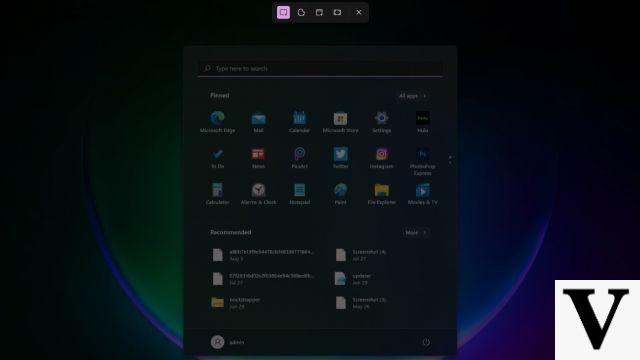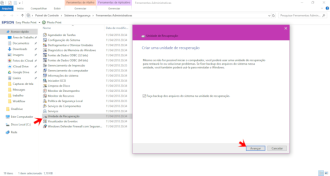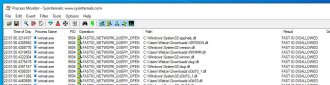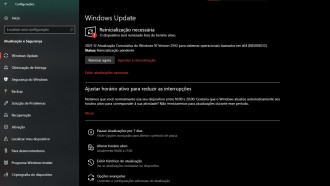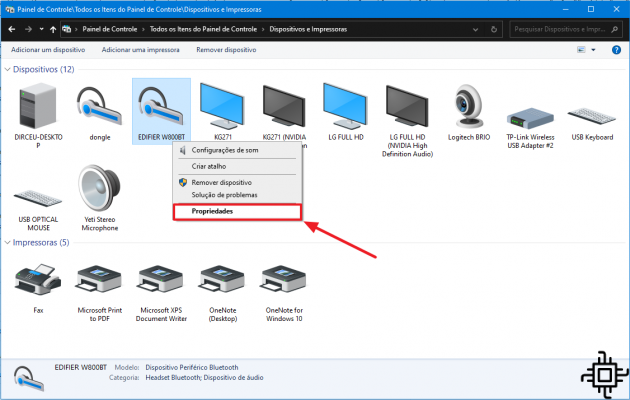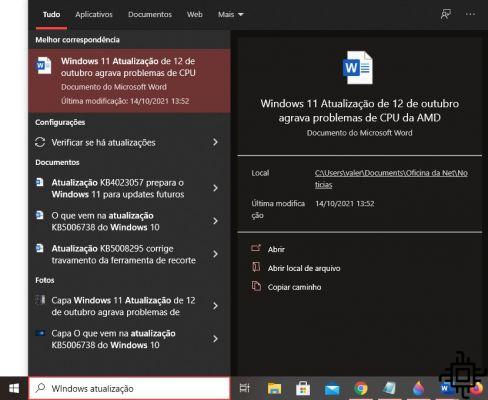
Windows 10 permet à l'utilisateur deo basculer entre le thème clair et sombre dans l'ensemble, tout en vous permettant de décider quelles applications doivent ou non respecter le mode sombre. En changeant le thème du système d'exploitation, vous rendrez les applications natives, les paramètres, la barre des tâches, le centre de notification et les fonctionnalités intégrées comme l'explorateur de fichiers par défaut clair ou foncé.
Presque tous les programmes natifs de Windows 10 prennent déjà en charge le thème sombre, mais toujours La recherche Windows était manquante, situé sur la barre des tâches, pour changer votre fond blanc en noir, qui est en fait gris (ou des variations de nuances de gris).
A "Recherche Windows", de la barre des tâches, restait auparavant de couleur claire même lors du changement du thème Windows 10 en sombre. Cela a causé des problèmes de cohérence avec le mode sombre du système d'exploitation. Maintenant, Microsoft a résolu ce problème grâce à une mise à jour automatique côté serveur, comme vous pouvez le voir dans l'image ci-dessous.
Dans quelles versions de Windows 10 la nouvelle mise à jour est-elle disponible ?
Selon les rapports, la mise à jour qui apporte le mode sombre à "Windows Search" a été disponible sous Windows 10 version 2004, 20H2 et 21H1. Après la mise à jour côté serveur, l'ensemble du menu de recherche et les résultats de recherche étaient sur fond "noir" (gris foncé).
Comment utiliser le mode sombre dans Windows 10
Pour activer le mode sombre sur votre ordinateur Windows 10, suivez les étapes ci-dessous.
Étape 01: Cliquez sur le drapeau Windows dans le coin inférieur gauche pour ouvrir le menu Démarrer.
Étape 02: Sélectionnez le symbole d'engrenage dans le coin gauche sous la colonne.
Étape 03: Sélectionnez "Personnalisation".
Étape 04 : Sélectionnez l'option "Couleurs" dans la colonne de gauche.
Étape 05 : Sur l'écran "Couleurs", sélectionnez l'option "Sombre" juste en dessous de "Choisir la couleur".
Lancement et disponibilité
La mise à jour qui apporte le mode sombre à "Windows Search" est toujours en cours de déploiement. C'est-à-dire qu'il n'est peut-être pas encore présent sur votre ordinateur, mais attendez quelques jours de plus pour qu'il arrive.
Vous avez aimé la nouvelle ? Aimez-vous utiliser le mode sombre dans Windows 10 ? Partagez avec vos amis sur les réseaux sociaux !
Windows 10 avait déjà gagné des mises à jour pour corriger le mode sombre
L'année dernière (2020), Microsoft a même publié une mise à jour pour résoudre les problèmes du mode sombre de Windows 10, où le système d'exploitation mélangeait le mode clair avec le mode sombre, provoquant une étrangeté dans la vue des écrans. Le bogue a été corrigé via une mise à jour facultative dans Windows 10.



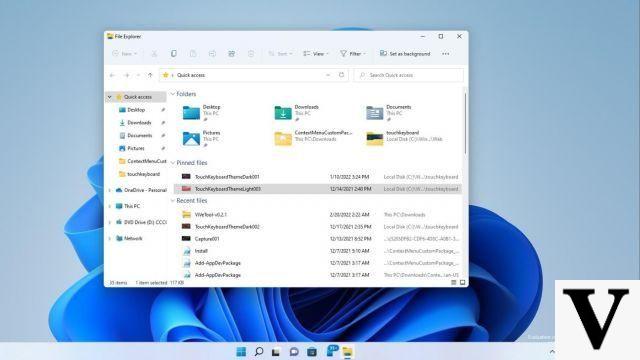

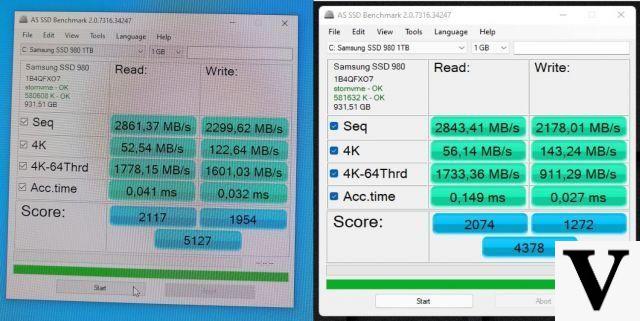



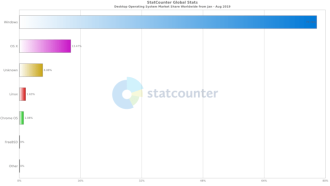
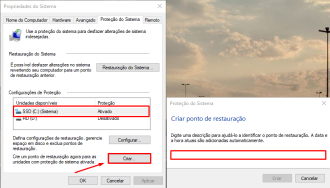
![[Windows 10] Microsoft livre de nouveaux correctifs, dont le bogue Windows Hello](/images/posts/56b2985a9a82bee2ef9e57d7dcb98946-0.jpg)